Comment utiliser votre livret de l'iPod comme une carte d'embarquement
Maintenant que vous pouvez réserver votre Voyage en utilisant une application de l'iPod touch pour votre compagnie aérienne ou service Voyage, ou simplement utiliser le navigateur Safari pour accéder à leurs services Web, vous pouvez également stocker la carte d'embarquement électronique pour un vol dans l'app Passbook. Vous pouvez alors utiliser l'application Passbook pour afficher votre carte d'embarquement à la porte.
Si vous collectionnez les cartes de magasin ou de coupons, vous pouvez également les enregistrer dans votre application Passbook et afficher leurs codes à barres à la caisse.
Passbook peut stocker tous les laissez-passer temporaires et billets dont vous avez besoin tout en voyageant et shopping, de cartes de fidélité, cartes-cadeaux, et des coupons de cinéma et de sport billets et cartes d'embarquement. Beaucoup de ces articles électroniques comprennent des codes à barres électroniques, vous pouvez donc utiliser livret pour les afficher afin de vérifier pour un vol, entrer dans un film, ou de racheter un coupon.
Vous pouvez voir quand coupons expirent, repérer où vos places de concert sont, ou vérifier le solde d'une carte de fidélité de café. Si vous êtes à proximité d'une salle de cinéma ou magasin, l'application utilise les services de localisation pour servir un ticket ou coupon pertinente sur l'écran de verrouillage.
Pour ajouter ces éléments (appelons-les tous passes) À Passbook, vous devez utiliser les applications ou les services qui les offrent. Vous devez également être connecté à votre compte iCloud pour ajouter des passes à Passbook.
Service de livret dans iCloud est activée par défaut, de sorte que les passes sont poussés à vos autres appareils iOS qui sont signés à votre compte iCloud. Si vous avez désactivé certains services iCloud, y compris Passbook, vous pouvez les réactiver en choisissant Paramètres-iCloud, puis en appuyant sur l'interrupteur Passbook On / Off pour activer le service Passbook ou désactiver.
Appuyez sur le bouton Ajouter sur l'application, site web, ou un message de confirmation e-mail d'un marchand de livret. Par exemple, vous pouvez appuyer sur le bouton Gérer pour vos cartes dans l'application Starbucks pour voir le menu, puis appuyez sur Ajouter à la carte Passbook. La passe de livret pour la carte apparaît sur l'écran, et vous pouvez appuyez sur Ajouter pour l'ajouter à Passbook (ou annuler).
Lancer Passbook, et le col de la carte apparaît avec d'autres passages qui apparaissent comme des bannières. Vous pouvez voir la bannière pour un studio Botan passer de Deem Offres sous passer le Starbucks. Appuyez sur une bannière pour voir la passe. Vous pouvez ensuite indiquer le code à barres au niveau du lecteur de code à barres ou d'un scanner à la caisse ou à la porte d'embarquement.
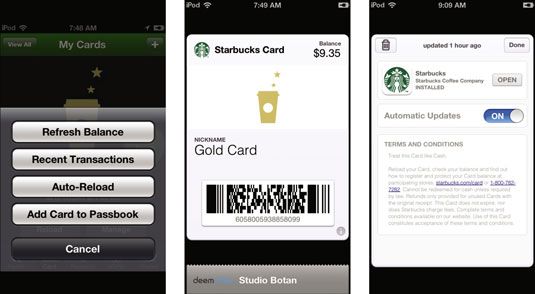
Vous ne disposez pas de lancer Passbook pour montrer vos passages dans certains magasins, théâtres, et les aéroports - si vous allumez votre Situation Services- passe apparaît sur l'écran de verrouillage lorsque vous arrivez à la boutique, le théâtre, ou porte d'embarquement. Vous pouvez ensuite indiquer le code à barres au niveau du lecteur de code à barres ou d'un scanner sans déverrouiller votre iPod touch.
Pour éviter des passes d'apparaître sur votre écran de verrouillage, choisissez Paramètres général-Verrouillage par code de l'écran d'accueil, appuyez sur le Tour code d'authentification sur le bouton et entrer un mot de passe si un mot de passe est pas déjà active, et appuyez sur l'interrupteur Marche pour Passbook pour l'activer off.
Pour voir plus d'informations sur la passe, modifier ses paramètres ou la supprimer, appuyez sur la je bouton (de l'information) dans le coin inférieur droit de la passe. L'écran d'information apparaît avec les paramètres les offres de passe (comme Mises à jour automatiques pour le Starbucks Pass). Pour supprimer le passe, appuyez sur l'icône de la corbeille dans le coin supérieur gauche. Pour voir la passe à nouveau, appuyez sur OK dans le coin supérieur droit.
Passes associés aux applications comprennent généralement un bouton Ouvrir sur l'écran d'information pour ouvrir l'application - dans ce cas, l'application Starbucks.




